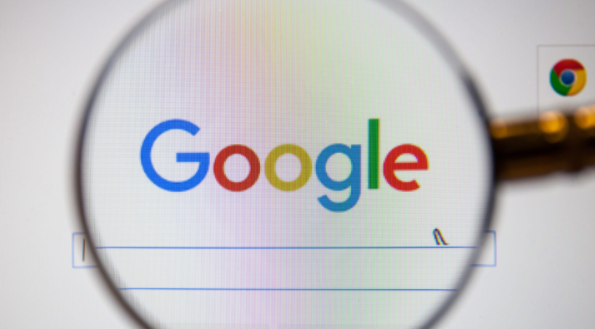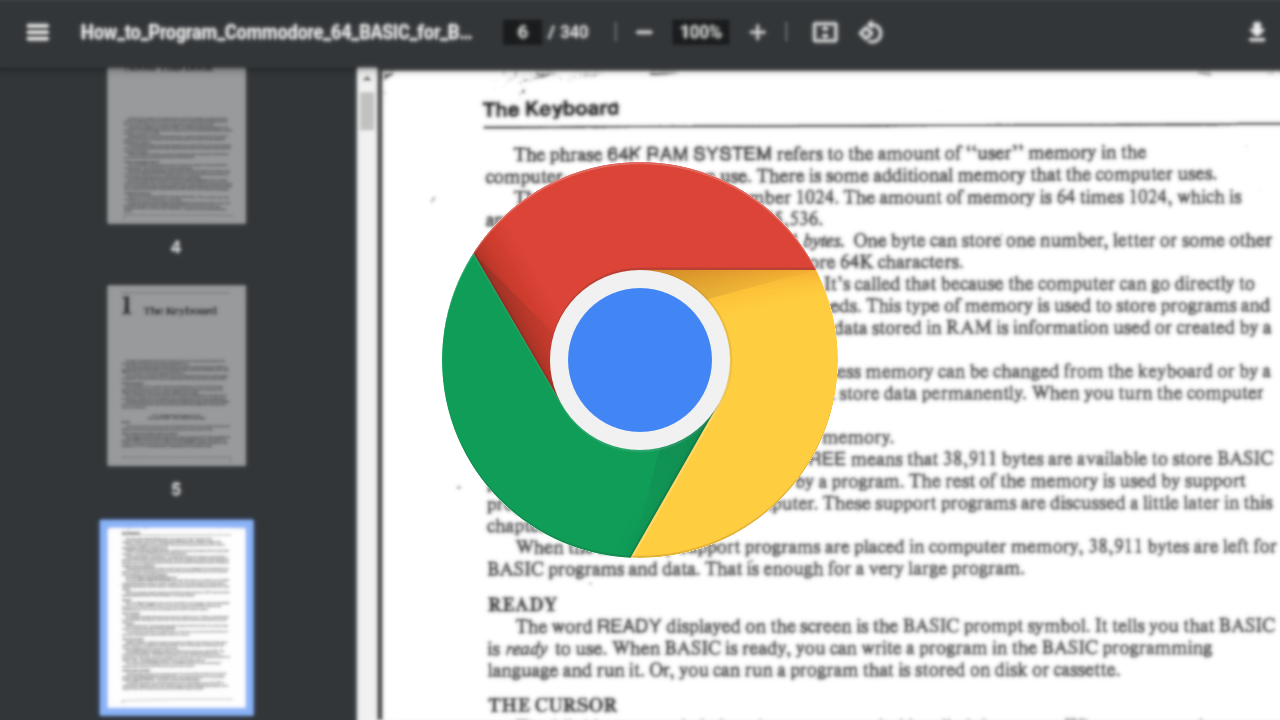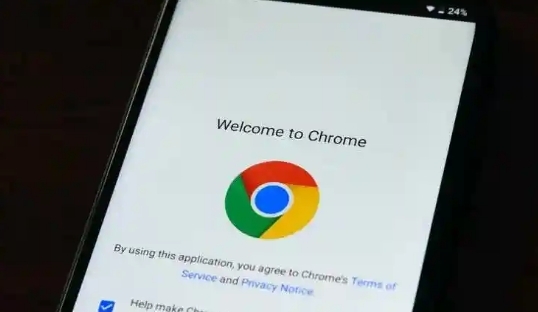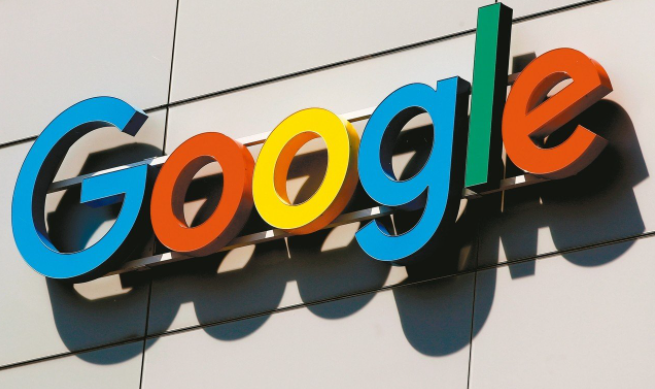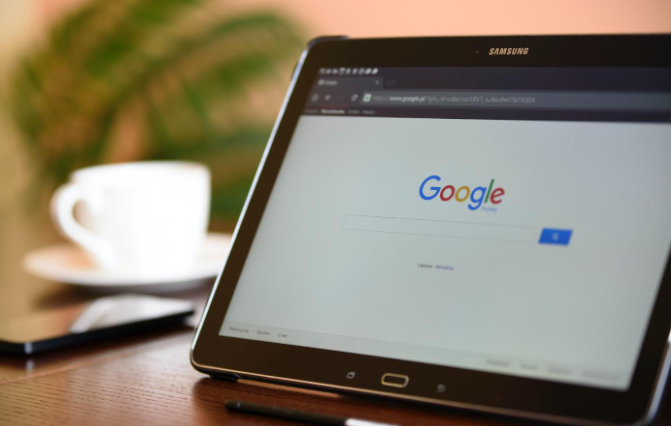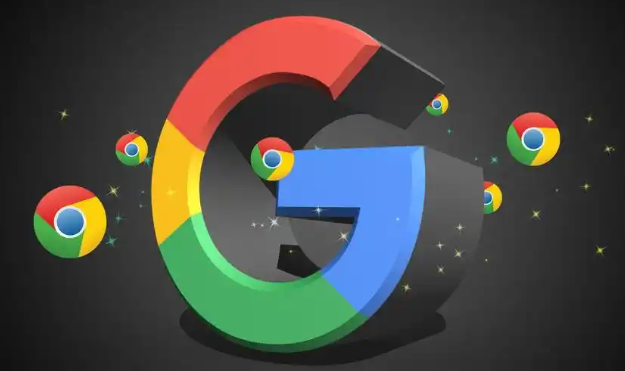1. 检查网络连接:确保设备已连接到互联网,并且网络稳定。可以尝试打开其他网站或进行网络速度测试,以确认网络是否正常。
2. 更新浏览器版本:旧版本的浏览器可能存在一些已知的同步问题。点击浏览器右上角的三个点图标,选择“帮助”-“关于Google Chrome ”,浏览器会自动检查更新并下载安装最新版本。
3. 检查同步设置:在浏览器的设置中,找到“同步”选项,确保已登录正确的谷歌账号,并开启需要同步的内容,如书签、密码、历史记录等。同时,检查是否有特殊设置导致同步问题,例如部分扩展程序可能会影响同步功能,可尝试禁用相关扩展程序后再次进行同步。
4. 清除缓存和Cookie:缓存和Cookie中的数据可能会导致同步问题。点击浏览器右上角的三个点图标,选择“更多工具”-“清除浏览数据”,在弹出的窗口中选择清除缓存和Cookie的时间范围,如“全部时间”,然后点击“清除数据”按钮。
5. 尝试重新登录:退出当前登录的谷歌账号,然后重新登录,看是否能够解决同步问题。
6. 使用固定的IP地址和端口:如果使用的是代理服务器或其他网络环境,可能会导致同步问题。尝试使用固定的IP地址和端口进行连接,或者更换网络环境后再进行同步操作。
7. 检查系统时间和日期:确保设备的系统时间和日期设置正确,因为不正确的时间和日期可能会导致同步问题。
8. 联系谷歌客服:如果以上方法都无法解决问题,可以联系谷歌客服寻求帮助。他们可能会提供更具体的解决方案或帮助你诊断问题所在。